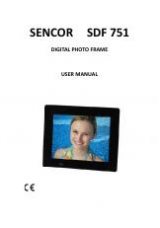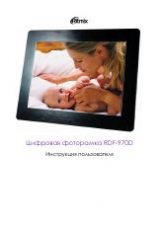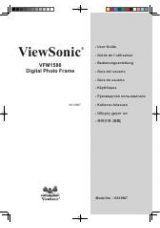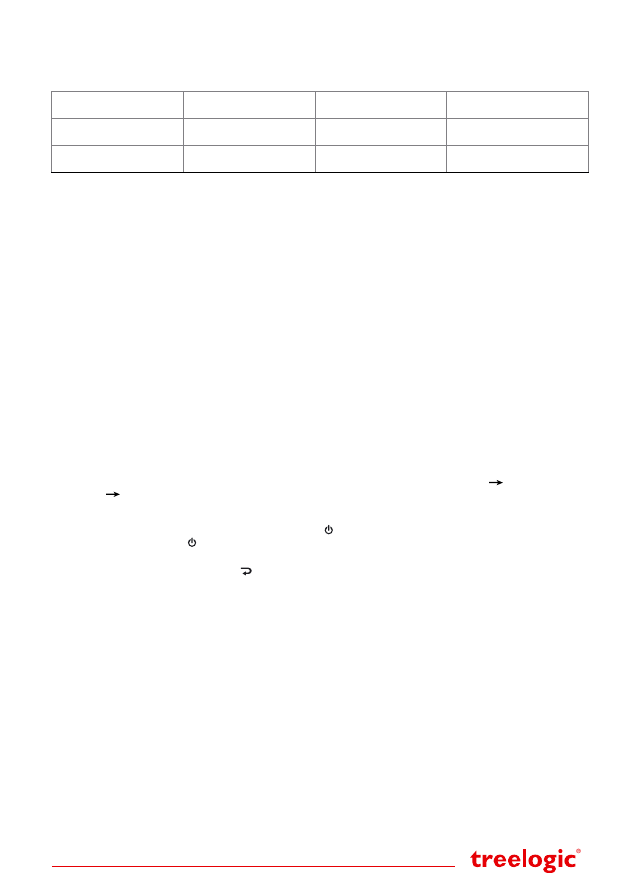
Страница 1
Краткое руководство пользователя
Цифровая фоторамка
Основные характеристики
TL-DPF 701 Super slim
TL-DPF 802 Super slim
TL-DPF 802 Super slim
Stainless steel
TL-DPF 971 Super slim
Экран 7” (800х480) TFT
LCD, соотношение: 16x9
Экран 8” (800х480) TFT
LCD, соотношение: 4x3
Экран 8” (800х480) TFT
LCD, соотношение: 4x3
Экран 9,7” (1024х768) TFT
LCD, соотношение: 4x3
174,4х119,8х55,4мм
(толщина рамки 5,3 мм)
183,9х157,9х55,8 мм
(толщина рамки 5,5 мм)
182,6х156,6х54мм
(толщина рамки 3,5 мм)
221х184,7х55,16 мм
(толщина рамки 5,7 мм)
•
Пульт дистанционного управления
•
Встроенные часы, календарь и будильник
•
Поддержка графических файлов: JPG, BMP
•
Поддержка музыкальных форматов: MP3, WMA
•
Поддержка видео форматов: AVI, MPEG1, MPEG2,
MPEG4, M-JPEG, H.264, Divx4.0, Divx5.0
•
Поддержка карт памяти SD и USB-накопителей
•
Автоматический запуск слайд шоу с музыкальным
сопровождением
•
Таймер автоматического включения и выключения
•
Различные эффекты смены фотографий
•
Настройка яркости, контрастности, насыщенности
цветов
•
Комплектация: адаптер питания, пульт ДУ, краткое
руководство пользователя, гарантийный талон
Вступление
Спасибо, что выбрали цифровую фоторамку Treelogic. Рекомендуем Вам прочитать настоящее руководство,
чтобы понять, как правильно пользоваться устройством. В зависимости от версии программного обеспечения
могут быть незначительные расхождения между данным руководством и выводимой на экран телевизора ин-
формацией. Вся информация и рекомендации по использованию несут справочный характер и не могут быть
основанием для претензий. Товарные знаки и наименования, встречающиеся в данном Руководстве, являются
собственностью их владельцев.
Подготовка к работе
1.
Распакуйте устройство.
2.
Установите фоторамку на ровной поверхности. Удалите защитную пленку с экрана и корпуса.
3.
Удалите пластиковую прокладку в батарейном отсеке пульта ДУ. Убедитесь в том, что посторонние пред-
меты не закрывают датчик приема сигналов пульта управления.
4.
Подключите адаптер питания к разъему на корпусе устройства, затем к сетевой розетке. Цифровая фото-
рамка включится автоматически.
[Примечание]
Установить режим включения фоторамки можно в меню «Настройки»
«Настройки си-
стемы»
«Стартовый режим».
Включение/выключение
Для включения цифровой фоторамки нажмите кнопку
[ ]
на пульте ДУ или на корпусе устройства. Для вы-
ключения нажмите кнопку
[ ]
еще раз.
Если после включения цифровая рамка не используется, она переходит в демонстрационный режим. Для воз-
врата в главное меню нажмите кнопку
[
]
. Также вы можете настроить таймер автоматического включения и
выключения. Более подробную информацию смотрите в главе «Настройки».
[Примечание] Если Вы не собираетесь пользоваться фоторамкой в течение длительного времени, полно-
стью отключите питание, отсоедините кабель и выньте сетевой адаптер из розетки.
[Предупреждение]
Для работы фоторамки используйте только оригинальный сетевой адаптер,
входящий в комплект поставки. Не используйте поврежденные сетевые адаптеры, USB-кабели,
USB-накопители и карты памяти во избежание короткого замыкания, возгорания и поражения
электрическим током.
[Предупреждение]
Для сохранения настроек времени и даты не отключайте адаптер питания от
фоторамки и от сети.
Работа с USB-устройствами и картами памяти
Цифровая фоторамка поддерживает воспроизведение информации с нескольких типов носителей:
USB-накопителей, карт памяти и с внутренней памяти устройства. Для считывания вставьте USB-носитель
в USB-порт или карту памяти в соответствующий слот.
Работа с компьютером
Цифровая фоторамка поддерживает прямое копирование файлов с компьютера на подключенные внешние
носители и во внутреннюю память (если носители не подключены). Для загрузки файлов необходимо подклю-
чить фоторамку к ПК при помощи USB-кабеля и выбрать диск на который вы хотите скопировать файлы.
[Примечание] Не рекомендуется загружать видео и аудиофайлы во внутреннюю память фоторамки, посколь-
ку она имеет имеет небольшой объем.
для моделей TL-DPF 701 Super slim, TL-DPF 802 Super slim, TL-DPF 802 Super slim Stainless steel, TL-DPF 971 Super slim